Krita是一款自由开源的免费绘画软件,该软件无需注册、没有内购、广告、试用期或者商用限制,它能够绘制位图图像、矢量图形和制作动画,具备完整的色彩管理功能,是一款非常不错的位图形编辑软件,包含一个绘画程式和照片编辑器。Krita是自由软件,使用 GPL 许可证发布,Krita的设计强调建立新的图像,而不是修改现有照片,可实现绘画、创作、压感绘画、滤镜色彩管理等功能,对于用惯了PS的人多来说,来尝试下krita也是个不错的选择。
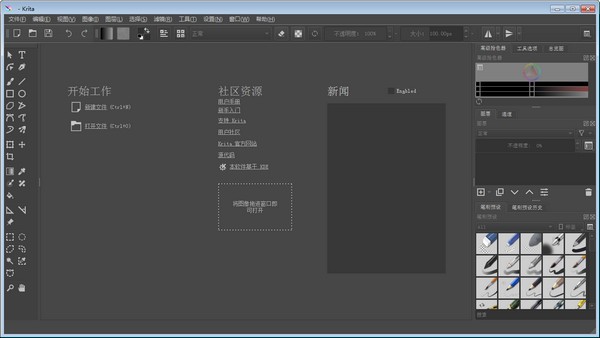
Krita功能
用户界面
Krita 的用户界面直观易用,同时尽可能减少对用户的干扰。你可以拖动和定制各个工具面板来适应你的使用习惯,并将这些改动保存为工作空间预设。你还可以为常用工具自定义快捷键。
笔刷防抖
针对许多人绘画时手抖的问题,Krita 内建了三种不同的笔画平滑和稳定机制。此外还有一个能指定笔尖拽引和笔身重量的力学笔刷工具。
浮动画具板
在画布上点击右键打开浮动画具板,即可快速选取常用的笔刷、颜色和调整笔刷的主要参数。你还可以通过 Krita 的标签系统来定制显示的笔刷预设。色环的外侧会显示最近使用过的颜色。这些项目都可以在设置中更改。
笔刷引擎
Krita 内建了九种不同的笔刷引擎,包括颜色晕染、形状、粒子和滤镜等特效引擎。每个引擎围绕着一种特定需求打造,备有丰富的定制选项。你可以创建自己的笔刷,并通过 Krita 独特的标签系统来分类管理。
环绕模式
在 Krita 中创建无缝材质和图案非常简单,只需要按下键盘 W 键就可以切换到环绕模式,画布会自动在 X 和 Y 轴上重复图像内容并实时更新,你再也不需要为了手动检查重复效果是否有位移而伤脑筋了。
资源管理器
你可以导入由其他作者创建的笔刷或材质资源包,也可以将你创建的笔刷或材质打包与其他作者分享。
Krita特色
美术绘画协助尺
Krita辅助尺作用能够帮你画好平行线和解决好透视图里的消失点。Krita有九种不同协助尺来融入各种形状,从椭圆形、曲线图到鱼眼镜头透视图一应俱全。你一直在绘画的时候可以一起使用好几个不一样辅助尺。
镜像系统美术绘画
Krita的菜单栏上面有一组专享按键用以转换横向和纵向镜像系统美术绘画方式。而更加优秀的多重笔刷工具则让你可以转动或加上镜像系统中心线,打造出魔镜一般的实际效果。此外,按住电脑键盘M键就可以迅速水准镜像系统画板,有利于查验型体是不是走形。
图层管理方法
除开一般的色浆图层外,Krita还提供了矢量素材图层、ps滤镜图层、分类图层和文档图层等几种图层种类。你可以对图层进行排序、分类、合拼、整平等行为,让它们越来越井然有序。Krita配备三种不同类型的主视图用以查询图层。
选区专用工具
你可以用选区来限制必须操控的地区,能够容易地将一个新选区导入到目前选区或者从现有选区中减掉,能够蒙版或是反方向挑选选区,也可以用全局性选区蒙版制作选区。
图层蒙版
你可以根据使用图层蒙版的方式对图层开展非毁灭性编写。Krita能够建立清晰度蒙版、ps滤镜蒙版和变形模版等。每一个图层能够加上好几个不同类型的蒙版。
色彩管理
Krita具备完善的色彩管理特点。主要是通过LCMS适用ICC;根据OpenColorIO适用EXR。你可以将Krita融合到已经有的色调流程管理中,还可以把它当作步骤的开端。内嵌工作色调包括了所有普遍主要用途,每个都装有图片配文字的详细讲解。
OpenGL提高
Krita在一些操作过程中可以充分发挥OpenGL的功能来改变使用感受。开启OpenGL后,Krita的画板转动和放缩会更加平稳快速,放缩后的画面质量都将有所改善。
PSD适用
Krita可以开启PSD格式的图象,乃至可以打开连Photoshop都无法打开的PSD文档。必要时在其它程序流程里编写图象,Krita也可将其储存为PSD格式。
HDR适用
Krita是唯一一款可以开启、编写和导出HDR这一类情景参考图象专业的手绘软件。它能通过OpenColorIO和OpenEXR调节主视图以检测HDR图象,是前沿的和电影动画特效工作内容中的有力专用工具。
变形专用工具
你可以对选区开展弯折、歪曲、挪动和汽化等变形实际操作。你既能直接使用变形,还可以通过变形蒙版去进行非破坏的变形。
教育资源
不仅在网络上的教学资料外,Krita自己也有出版发行教材内容来帮助自己迅速学习如何应用各种工具。
调色盘
你可以通过各种方法对颜色开展选择及管理。数据颜色切换阀能够混和颜色,中小型颜色选择符占有更狭小的空间,特殊颜色选择符能通过标值特定颜色。调色盘专用工具控制面板能够储存和载入调色盘预置。
常见问题解决方法
文档网站访问缓慢 / 翻译丢失?如果官方文档网站访问缓慢,或者某些段落缺少中文翻译 (由于原文更新造成),可以下载我们近期备份的,包含完整中文翻译的离线 PDF /EPUB 电子书。
下载中文文档 PDF / EPUB 电子书:
网盘镜像
Krita 有中文版吗?如何切换?
Krita 的软件和文档均有内建完整的中文翻译,如果自动检测没有生效,你可以手动切换为中文:
Krita 软件:
菜单栏 > Settings > Switch Application Language > 下拉选单最底部 > OK / 重启软件
文档网站:
左栏上方的下拉选单 (默认显示:English)
官方网站:
顶栏右侧的下拉选单 (默认显示:English)
笔刷预设:
鼠标在预设上悬停时将显示浮动翻译 (5.0 版起)
自带笔刷中文介绍
GMIC 插件:
打开 GMIC 滤镜 -> 设置 (左下角) -> 勾选Translate Filters (5.1 版起)
Krita 经常崩溃?
有道词典:
Krita 用户社区普遍反映有道词典软件会造成 Krita 和其他软件崩溃。
有道方面多年来从未回应和改善此问题。
请在使用 Krita 时彻底退出有道词典,如果依然无效,请卸载它。
Krita 的快捷键时不时失效?笔刷时不时无法绘制?
键盘快捷键和画布快捷键方案不一致
如果你加载了非默认的键盘快捷键/画布快捷键方案 (例如 Photoshop/SAI 兼容方案),请确保键盘快捷键和画布快捷键的方案一致 (例如两个必须同时加载 Photoshop Compatible 方案)。如果两个方案不一致 (一个是 Photoshop,一个是默认方案) 可能会造成快捷键冲突,画布视图中键缩放、平移 (抓手工具)、旋转将随机失效,甚至有时还会造成笔刷工具随机无法正常绘制笔画。
数位板 / 压感笔 / 卡顿 / 不工作?
一般数位板 / 数位屏:
检查数位板 / 数位屏驱动程序是否已经正确安装。
如果已经安装,请在驱动程序的控制面板关闭Windows Ink之类的选项。
如果你不懂这些,或者数位板没有相关选项,请参考下面 Suface 类平板电脑的做法设置。
Wacom 数位板:
如果感觉卡顿,画出来的线一开始是直的,请在 Wacom 数位板属性中调低或者关闭双击时笔尖间距(截图) 。
Surface 类平板电脑 / Yoga 类变形本:
菜单 > 设置 > 配置 Krita > 数位板设置 > Windows Ink > 确定并重启 Krita。
平板模式专属面板和工作区:
你可以在菜单 > 设置 > 面板处显示触摸屏辅助面板;
在工具栏右端选单可以加载专用工作区。
平板 / 变形本笔身按钮:
如果笔身按键不工作,部分设备可安装 Wacom Feel Driver (点击此链接内页面的蓝色 Download 按钮下载),通过Wacom 笔程序分配右键 / 中间键。
如果依然无法使用笔身按钮:菜单 > 设置 > 配置 Krita > 数位板设置 > 勾选:通过鼠标事件读取笔身按钮。
macOS 版
如果你的设备只配备了 Intel 核芯显卡,在 macOS 下面会遇到一些卡顿。
目前的解决方案是:关闭 Krita 的画布显卡加速功能
前往 Krita 主菜单 (点击菜单栏的Krita) > 选择 Preference > 显示 > 显卡加速 > 关闭画布显卡加速。
请留意:少数 Krita 功能在关闭显卡加速后不可用:
色域超出警告
平滑视图缩放旋转
四方连续显示
动画时间轴快速拖动播放和一些其他功能
画布有时候会有一小块绘制延迟
需要在电脑上画图的用户可以试试kkx分享的这款Krita!